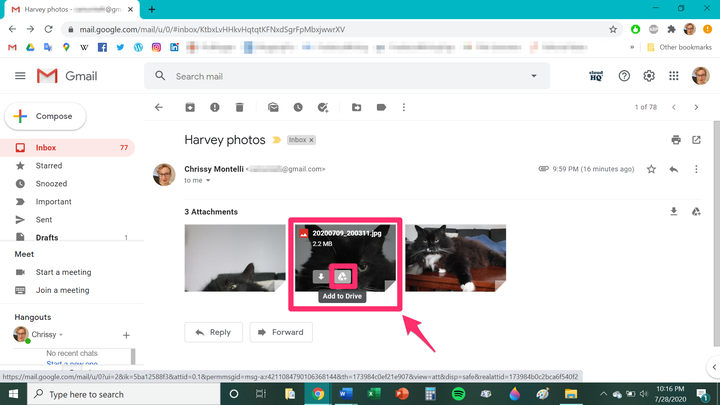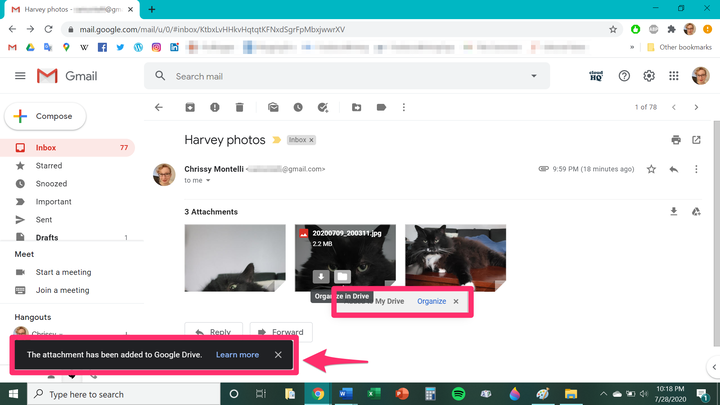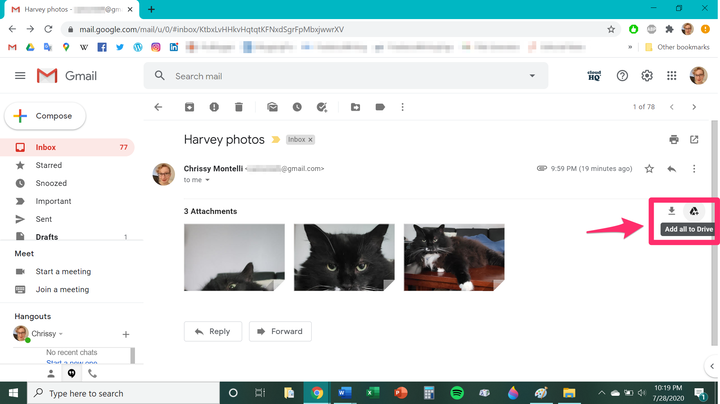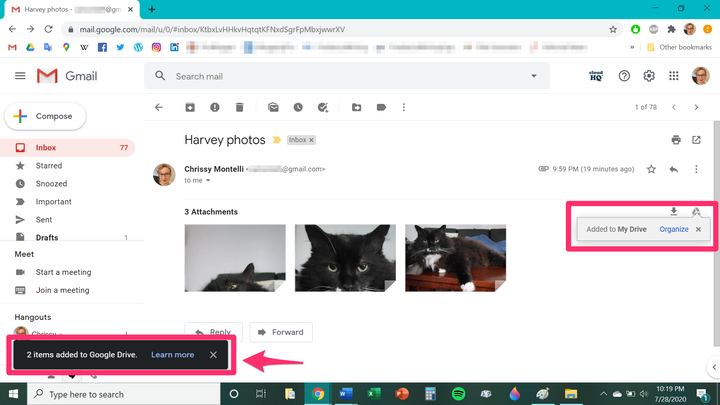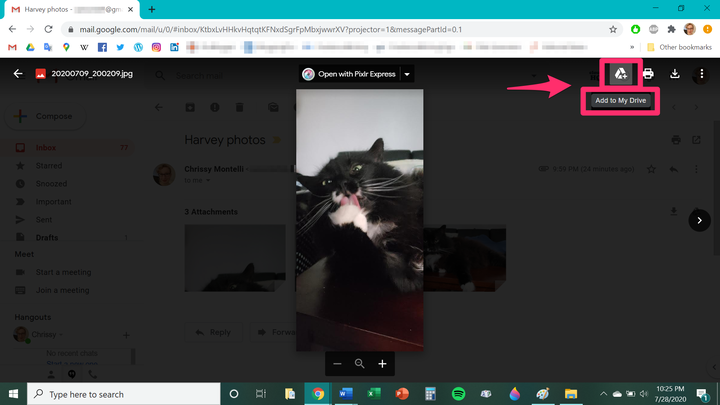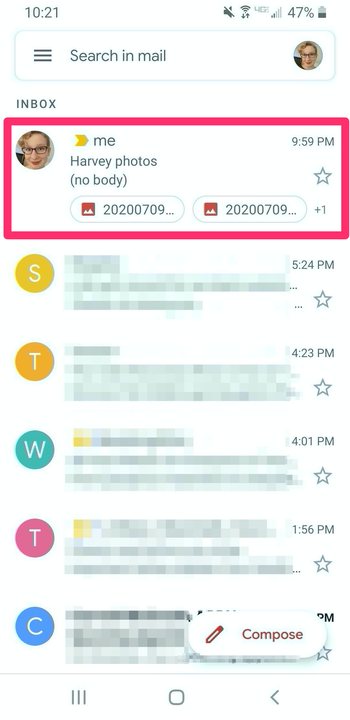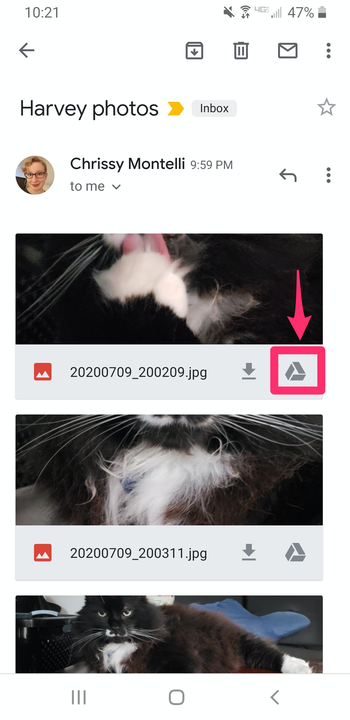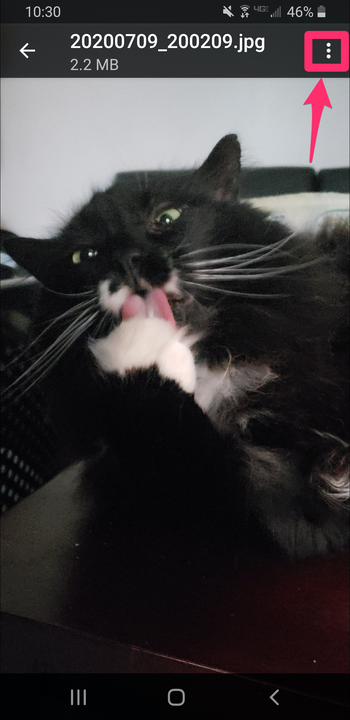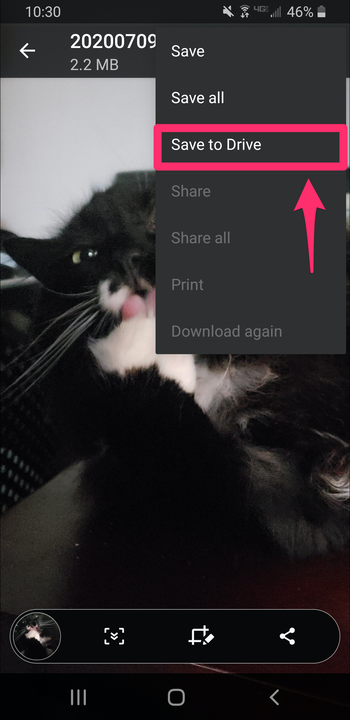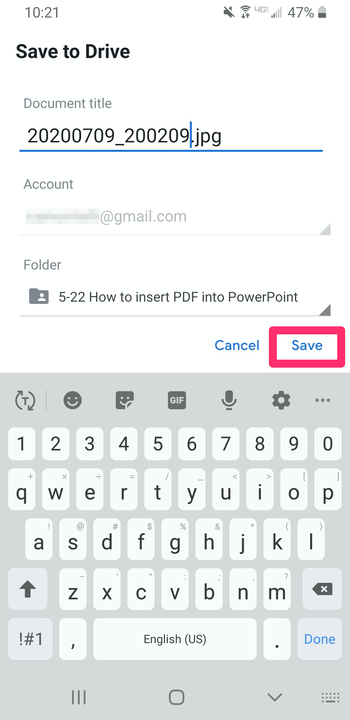Как сохранить вложения из Gmail на Google Диск
- Вы можете сохранять вложения электронной почты из Gmail на свой Google Диск всего за несколько шагов на любом устройстве.
- Сохранение вложенных файлов на Google Диск из Gmail может помочь вам быть организованным и выполнять задачи.
- Эта история является частью Business Insider.
Если вы получаете много электронных писем, вы, вероятно, также получаете много файлов в виде вложений электронной почты. С таким количеством контактов и задач легко запутаться и потерять представление о том, какие электронные письма содержат какие файлы.
К счастью, Gmail позволяет легко сохранять вложения электронной почты на Google Диске, что упрощает их отслеживание и организацию. Вот пошаговое руководство по сохранению вложений из Gmail на Google Диск .
Как сохранить вложения из Gmail на Google Диск с помощью веб-браузера
1. Откройте Gmail и войдите в свою учетную запись, если вы еще этого не сделали.
2. Нажмите на сообщение электронной почты, содержащее вложения, которые вы хотите сохранить. Эти вложения могут быть документами, изображениями или заархивированными папками.
3. Когда сообщение электронной почты открыто, наведите курсор на файл, который хотите сохранить. Появятся два небольших значка, один из которых представляет собой вариант значка Google Диска (напоминает треугольник с наложенным знаком плюс). Нажмите на этот значок.
Нажмите на значок загрузки Google Диска.
4. Появится сообщение о том, что файл сохранен на Google Диске.
Сообщение подтвердит загрузку.
5. Если сообщение электронной почты содержит несколько вложений и вы хотите сохранить их все на Google Диске, вы можете сохранить их все сразу. Справа от сообщения электронной почты щелкните значок Google Диска с надписью «Добавить все на диск», когда вы наводите на него курсор.
Выберите «Добавить все на диск» в правой части окна.
Если все сделано правильно, появится сообщение о том, что сохранено несколько файлов.
Появится сообщение, подтверждающее, что ваши файлы были загружены.
Вы также можете сохранять вложения на Google Диск через экран предварительного просмотра. В сообщении электронной почты щелкните вложение, которое вы хотите просмотреть, затем щелкните значок Google Диска в правом верхнем углу экрана с надписью «Добавить на мой диск».
Вы также можете загружать файлы с экрана предварительного просмотра.
Как сохранить вложения из Gmail на Google Диск с помощью мобильного приложения Gmail
1. На мобильном устройстве коснитесь приложения Gmail, чтобы открыть его, и войдите в свою учетную запись, если будет предложено сделать это.
2. Нажмите на сообщение электронной почты, содержащее вложения, которые вы хотите сохранить.
Выберите письмо с вложениями.
3. Когда сообщение электронной почты откроется, коснитесь значка Google Диска на вложении, которое вы хотите сохранить.
Коснитесь значка Google Диска в углу вложения.
4. Кроме того, вы можете сохранять вложения на Google Диск через экран предварительного просмотра мобильного приложения. В сообщении электронной почты нажмите на вложение, которое вы хотите просмотреть, затем нажмите на три вертикальные точки, расположенные в правом верхнем углу экрана.
Коснитесь трехточечного меню в правом верхнем углу.
Нажмите «Сохранить на диск» в раскрывающемся меню.
Выберите «Сохранить на Диск».
5. Как только вы коснетесь нужного поля, вы попадете на экран информации о файле. Введите имя для файла, который вы сохраняете, или просто используйте предварительно сгенерированное имя. Если вы хотите изменить папку, в которой будет сохранен файл, коснитесь раскрывающегося меню под «Папка» и выберите нужную папку. Когда вы закончите, нажмите «Сохранить», чтобы сохранить файл.
Назовите свой файл, выберите папку и нажмите «Сохранить».